7z文件怎么解压 7z文件电脑解压步骤
更新时间:2023-11-29 07:53:40作者:qiaoyun
有用户在电脑中下载了一种文件是一种7z文件,直接双击发现打不开,其实这种7z文件是一种超高压缩文件,需要进行解压才可以打开的,但是有不少用户并不知道7z文件怎么解压吧,如果你有需要的话,可以跟着小编的步伐一起来学习一下7z文件电脑解压步骤供大家参考。
方法如下:
1、先观察7z格式文件是否有图标,如果没有,就说明此时电脑上没有可以打开7z文件的软件,如下图所示。
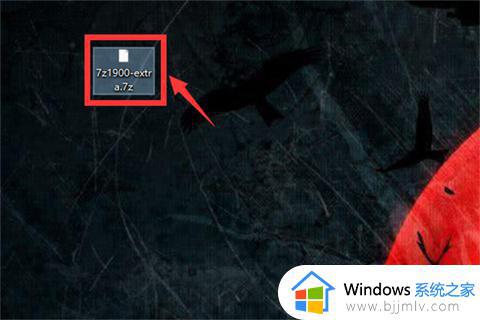
2、百度搜索“winrar”,进入winrar官网,注意要认准官网地址,防止其他网站软件捆绑下载,如下图所示。
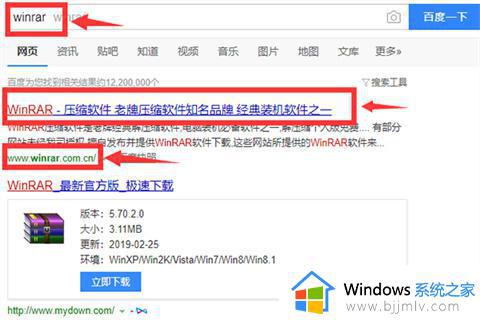
3、进入官网后,在主页面找到“64位 下载”按钮,点击进行下载,如下图所示。
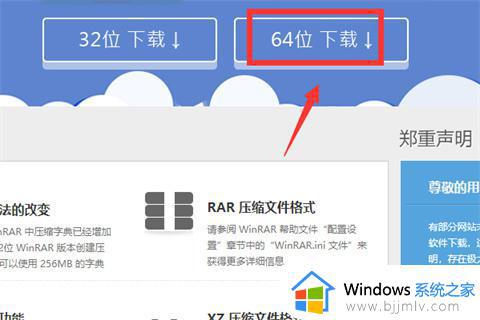
4、下载完成后双击刚才下载的文件,点击“安装”按钮进行软件的安装,如下图所示。
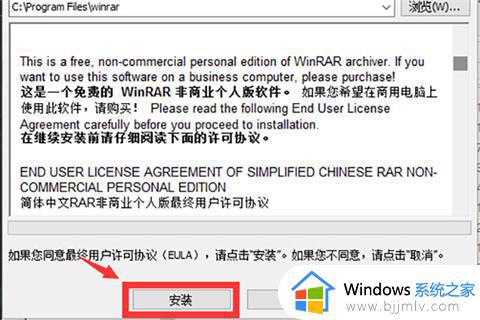
5、安装完成后会显示winrar需要关联格式的选项,查看“7Z”这个格式是否被选中,如果没有则需要勾选上。
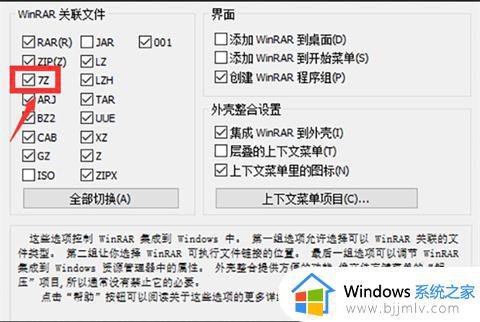
6、勾选上“7Z”这个格式后,这时电脑行7z格式的文件图标就会发生改变,这时可以双击打开或者右击进行解压这种格式的文件。
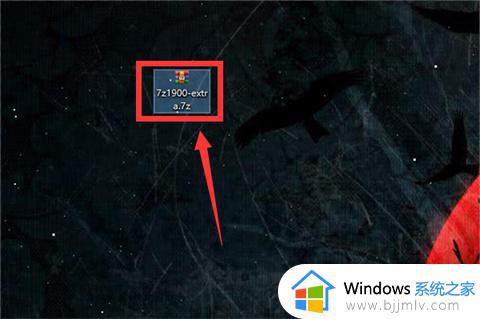
上述给大家介绍的就是7z文件的详细解压方法,有需要的小伙伴们可以参考上述方法步骤来进行解压,希望能够帮助到大家。
7z文件怎么解压 7z文件电脑解压步骤相关教程
- 7z文件无法作为压缩文件打开怎么办 7z无法作为压缩文件打开的解决教程
- 电脑怎么打开7z文件 电脑如何打开7z的压缩包
- 7z文件显示无法作为压缩文件打开怎么办 7-zip无法作为压缩包打开文件解决方法
- 怎样解压电脑上的压缩文件 电脑上压缩文件如何解压
- 电脑上如何解压文件压缩包 电脑压缩文件怎么解压打开
- windows解压rar文件步骤 rar文件windows怎么解压
- 压缩包怎么解压 压缩包解压成文件夹的步骤
- 什么软件可以打开7z文件 7z文件用什么打开
- 解压文件怎么解压 如何解压文件压缩包
- 苹果电脑怎样解压缩zip文件 mac电脑解压zip文件的方法
- 惠普新电脑只有c盘没有d盘怎么办 惠普电脑只有一个C盘,如何分D盘
- 惠普电脑无法启动windows怎么办?惠普电脑无法启动系统如何 处理
- host在哪个文件夹里面 电脑hosts文件夹位置介绍
- word目录怎么生成 word目录自动生成步骤
- 惠普键盘win键怎么解锁 惠普键盘win键锁了按什么解锁
- 火绒驱动版本不匹配重启没用怎么办 火绒驱动版本不匹配重启依旧不匹配如何处理
热门推荐
电脑教程推荐
win10系统推荐